Как исправить ошибку Spotify «Эта песня недоступна»?
"Я премиум-подписчик Spotify и загружаю два плейлиста для прослушивания в автономном режиме. Когда я включаю автономный режим и начинаю воспроизводить автономный плейлист, я получаю это уведомление «Эта песня недоступна. Если у вас есть файл на вашем компьютере, вы можете импортировать его».
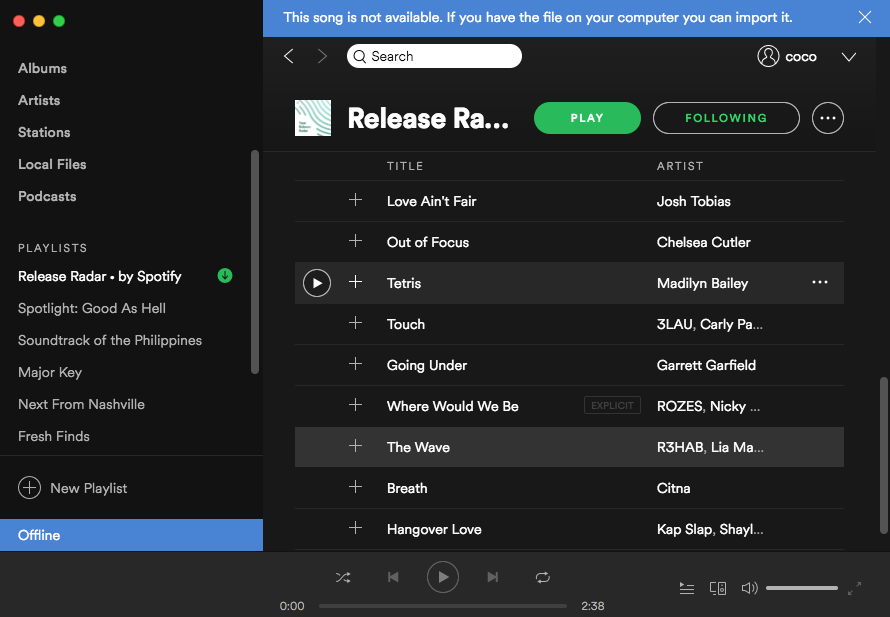
На следующий день, когда я запускаю Spotify, я получу только такой пустой экран:
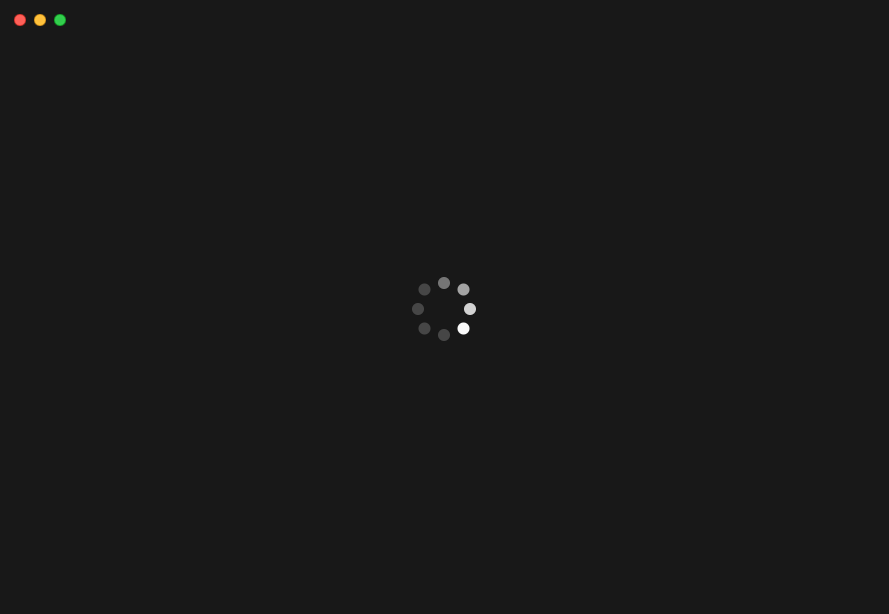
Я искал в Интернете, но не смог найти никаких решений. Это действительно разочаровывает.
Ты когда-нибудь сталкивался с этими проблемами? Это происходит со многими пользователями, и переустановка этого не исправляет.
Однако, если вы можете создать резервную копию своих песен Spotify на свой компьютер, вы все равно можете получить доступ к песням, даже если с вами возникает эта проблема. Здесь мы представим вам мощный инструмент резервного копирования музыки Spotify - Ondesoft Spotify Music Converter , который позволяет легко загружать музыку Spotify в виде MP3-файлов со 100% оригинальным качеством для сохранения на вашем компьютере или любых музыкальных проигрывателях.
Этот учебник покажет вам, как конвертировать музыку Spotify в mp3 с помощью Ondesoft Spotify Music Converter.
Шаг 1 Загрузите, установите и запустите Ondesoft Spotify Converter.
Пожалуйста, убедитесь, что вы установили приложение Spotify на свой компьютер.
После того, как вы откроете Ondesoft Spotify Converter, приложение Spotify будет запущено автоматически.

Шаг 2 Добавить песни Spotify в Ondesoft Spotify Converter
Нажмите кнопку «Добавить файлы», затем перетащите песни, плейлисты, альбомы Spotify из приложения Spotify в интерфейс. Если вы используете веб-плеер Spotify, скопируйте и вставьте ссылку в левую нижнюю область. Затем нажмите кнопку Добавить, чтобы импортировать все песни Spotify, которые вы хотите конвертировать.

3. Установить параметры вывода
Нажмите кнопку «Параметры», чтобы изменить выходную папку, формат вывода, битрейт или частоту дискретизации. Выходной формат по умолчанию - MP3. Вы также можете выбрать M4A, WAV и FLAC в соответствии с вашими потребностями. Это также позволяет изменить битрейт со 128 кбит/с до 512 кбит/с.

Шаг 4 Начните преобразование
После изменения настроек вывода нажмите кнопку «Преобразовать», чтобы начать конвертирование музыки Spotify в mp3 или другие форматы.

Когда преобразование закончится, нажмите под значком папки, чтобы быстро найти все преобразованные песни.

Теперь вы можете воспроизводить песни Spotify в любом месте без приложения Spotify.
Sidebar
Советы Ondesoft
Подробнее >>- Бесплатная версия Spotify на Sonos
- Скачать бесплатные рождественские песни
- 9 вещей, которые нужно знать о Spotify
- Получите Spotify Premium бесплатно
- Играть в Spotify на Apple Watch
- Конвертировать Spotify в MP3
- Конвертировать Spotify в M4A
- Конвертировать Spotify в WAV
- Конвертировать Spotify в FLAC
- Плейлисты Spotify для iPod shuffle
- Бесплатная музыка DRM от Spotify
- Скачать музыку в формате MP3 со Spotify
- Скачать Spotify Music бесплатно
- Скачать музыку Spotify без Premium
- Скачать песни Spotify на внешний жесткий диск
- Наслаждайтесь музыкой Spotify на MP3-плеере
- Расширьте бесплатную пробную версию Spotify премиум-класса
- Бесплатный Spotify Downloader
- Бесплатный рекордер Spotify
- Резервное копирование музыки Spotify
- Играть в Spotify в машине
- Играть в Spotify на HomePod
- Скачать Spotify++ iOS с AppValley
- Скачать Spotify++ iOS с TweakBox
- Слушайте музыку Spotify в автономном режиме бесплатно
- Слушайте музыку Spotify на Sandisk MP3-плеере
- Слушайте Spotify на iPod
- Воспроизведение музыки Spotify на Amazon Echo
- Воспроизведение музыки Spotify на Apple Watch без iPhone
- Воспроизведение музыки Spotify на Apple Watch
- Воспроизведение музыки Spotify на iPod Nano
- Воспроизведение музыки Spotify на iPod Shuffle
- Воспроизведение музыки Spotify на PS4
- Воспроизвести музыку Spotify на Roku
- Воспроизведение музыки Spotify на Sonos
- Воспроизведение музыки Spotify в Google Home
- Запись песен из Spotify
- Запись Spotify Music в формате MP3
- Удалить Spotify DRM
- Сохранить музыку Spotify в формате MP3
- Музыка Spotify в качестве рингтона
- Сравнение Spotify Free VS Premium
- Получите Spotify премиум бесплатно - Без взлома
- Spotify Music Downloader
- Качество музыки Spotify
- Музыкальный рекордер Spotify
- Воспроизведение Spotify в автономном режиме на Apple Watch
- Sptofy на iPod Touch 4-го поколения
- Скачать Spotify Premium APK
- Spotify Премиум Бесплатно
- Spotify Premium не загружает песни
- Песни Spotify недоступны
- Студенческая скидка Spotify
- Синхронизация локальной музыки со Spotify
- Функция синхронизации Spotify с iPod больше недоступна
- Spotify против Приливное сравнение
- Бесплатный конвертер Spotify в MP3
- Конвертер Spotify в MP3
- Сравнение Spotify против Apple Music
- Spotify против Soundcloud
- Потоковая передача Spotify на Apple TV
- Поток Spotify в Chromecast
- Синхронизация Spotify с Android
- Визуализатор Spotify
- Загрузчик плейлиста Spotify
- Смотрите фильмы iTunes по телевизору
- Удаление цифрового управления ограничениями iTunes
- Играть в Spotify на телевизоре Samsung
- Совместимый с Spotify MP3-плеер
- Удалить цифровое управление ограничениями из звуковых аудиокниг
- Конвертировать Audible в MP3
- Лучший обзор DRM Audio Converter
- Apple FairPlay DRM: все, что вам нужно знать
- Топ-8 музыкальных потоковых сервисов
- Блокировать рекламу на Spotify без Premium
- Как скачать песни Spotify на телефон
- Как подключить Spotify к Discord
- Играть в Spotify в автономном режиме на Wear OS Smartwatch






